运维实用技术
【小白也能看懂】CentOS Stream9系统安装及初始化


准备工作:
1、下载CentOS Stream 9镜像文件ISO。
从官网中下载:
https://www.centos.org/download/
或者国内源:
https://developer.aliyun.com/mirror/
2、启动盘U盘的制作,很多人安装CentOS Stream安装时,喜欢使用软碟通制作U盘的ISO文件,注意不要使用软碟通制作,使用软碟通制作的U盘会出现故障,且不太容易排除。我是使用Rufus创建USB启动盘,这种方法比较完美,不会提示错误。
Rufus创建USB启动盘的制作过程自己百度一下就可以搜到。
开始安装开机从镜像盘启动,进入引导画面:
安装语言选择中文简体:
下图中要设置的选项有:时间和日期设置:选择“亚洲/上海”时区,软件这一步我选择“最小化安装”,硬盘我使用的是自动分区。
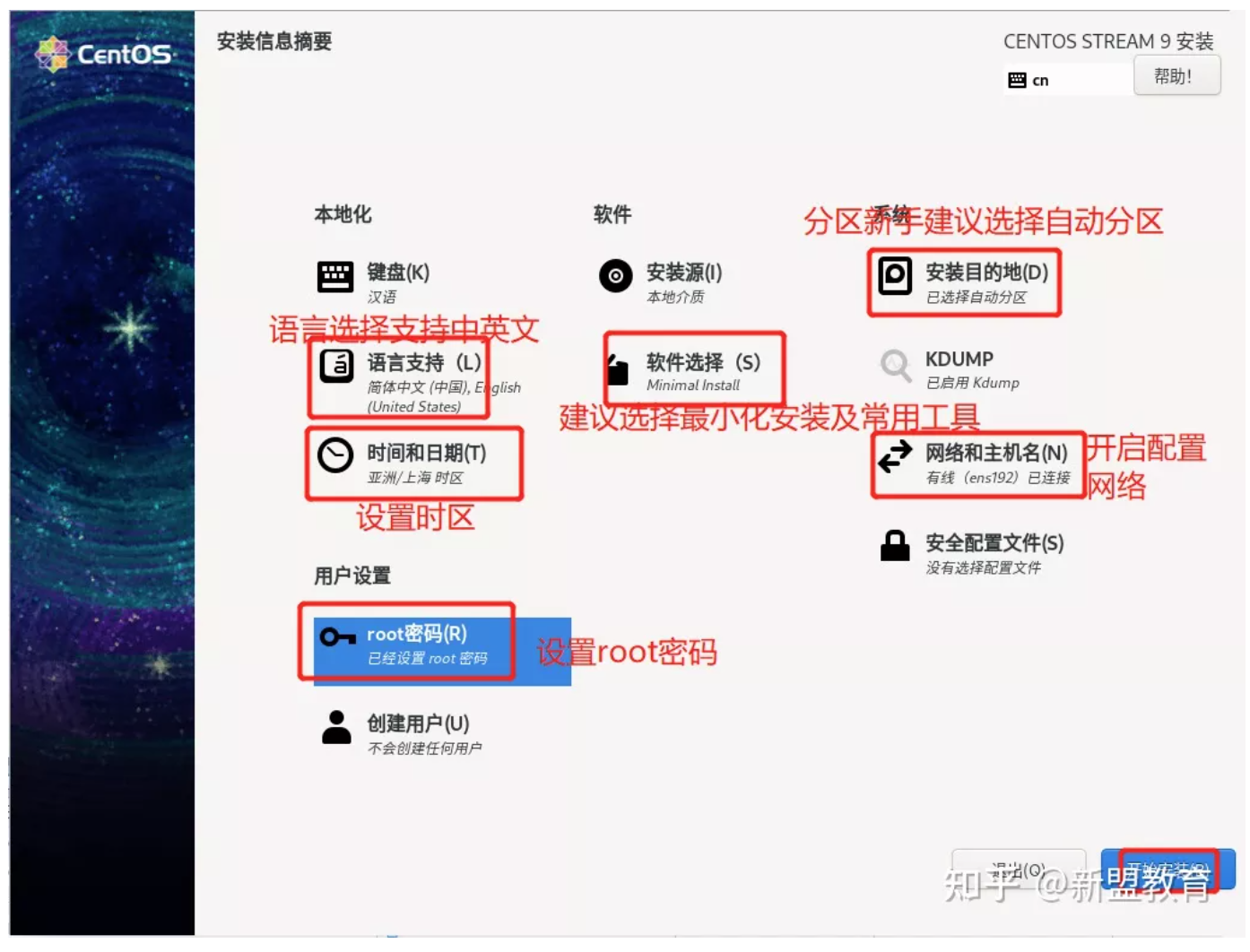
手动分区如下:
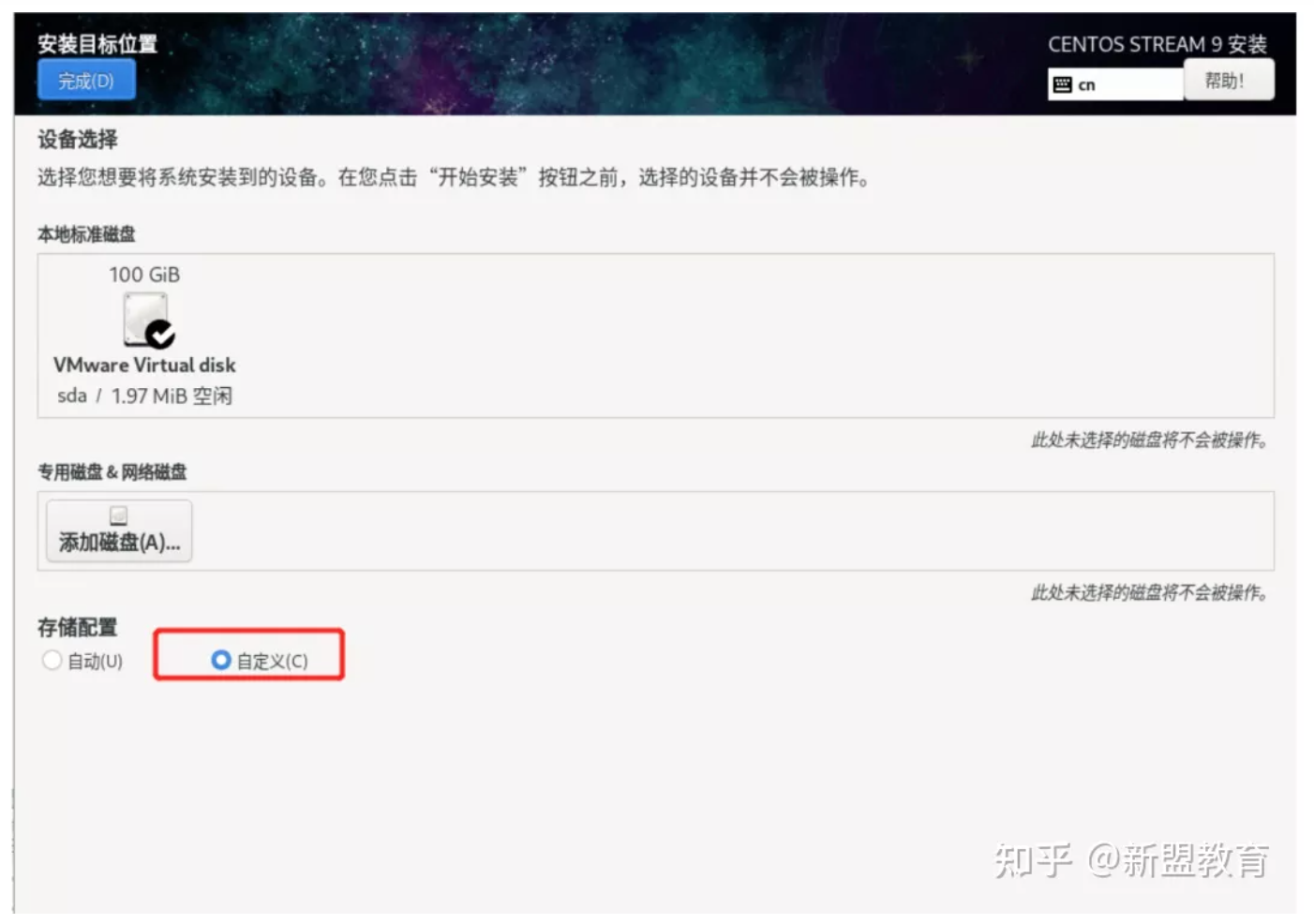
软件选择如下:
用户设置root密码设置如下:
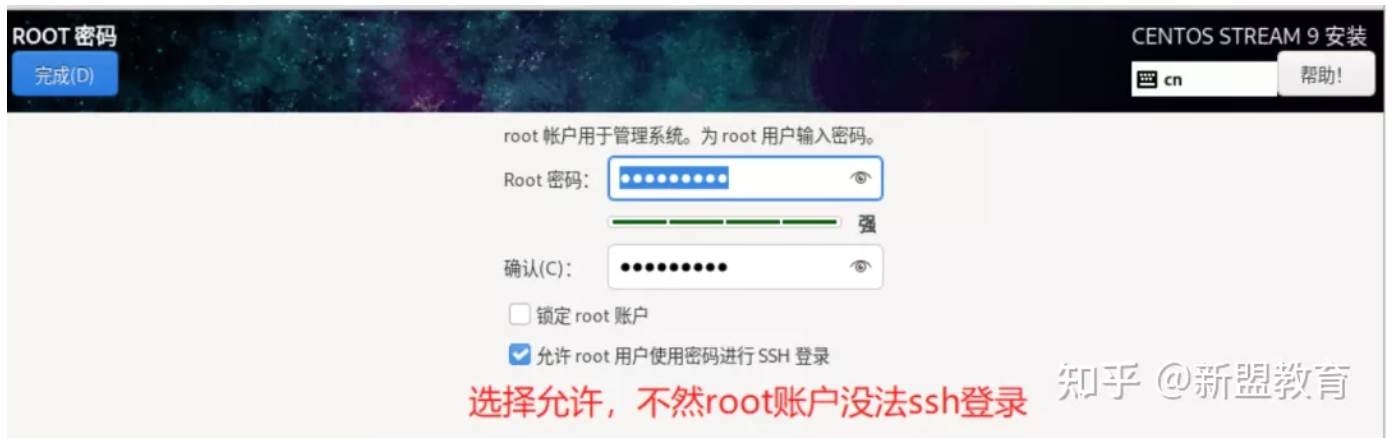
网络和主机名设置如下:
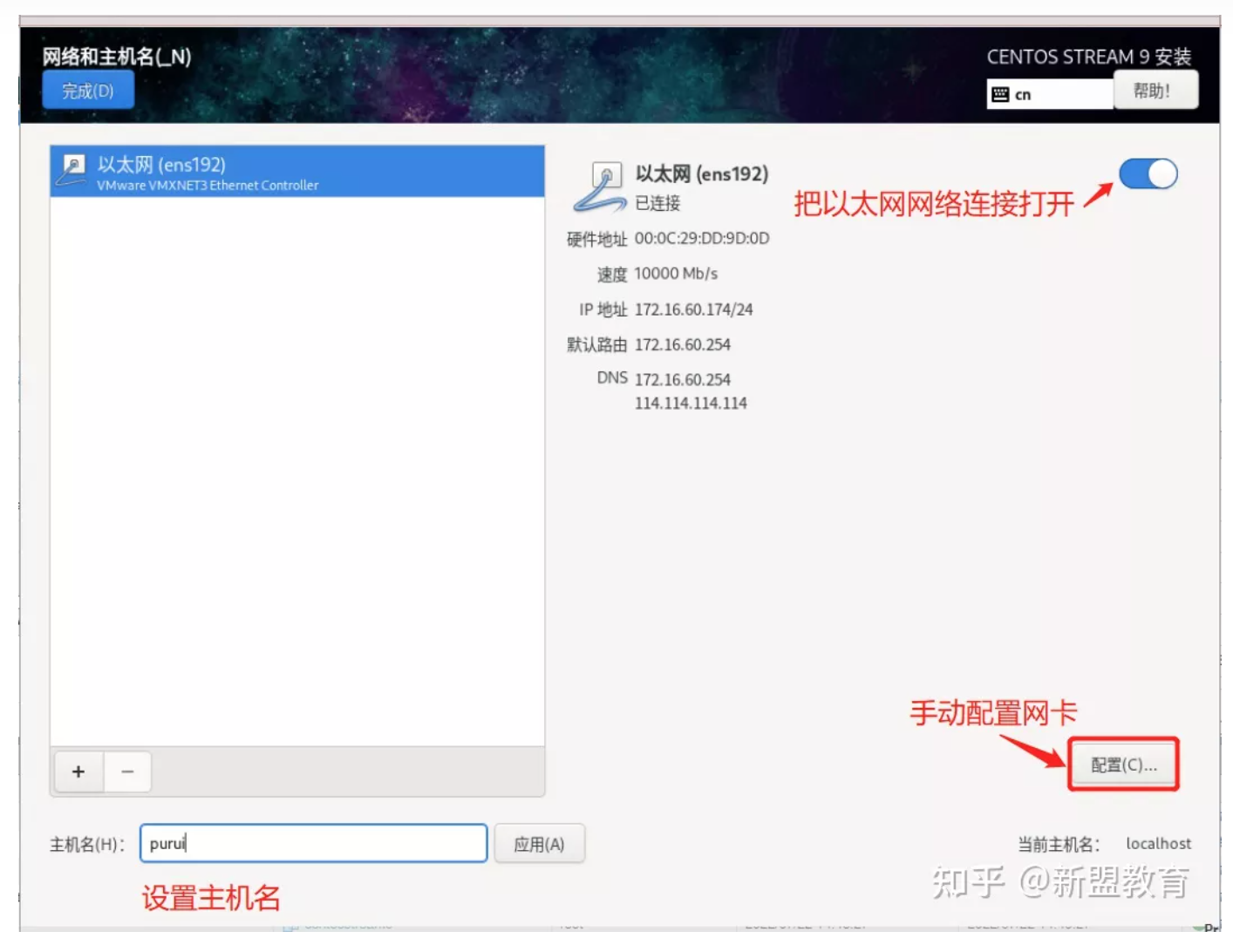
配置完成后开始安装,系统就会一路安装直到提示重启电脑:
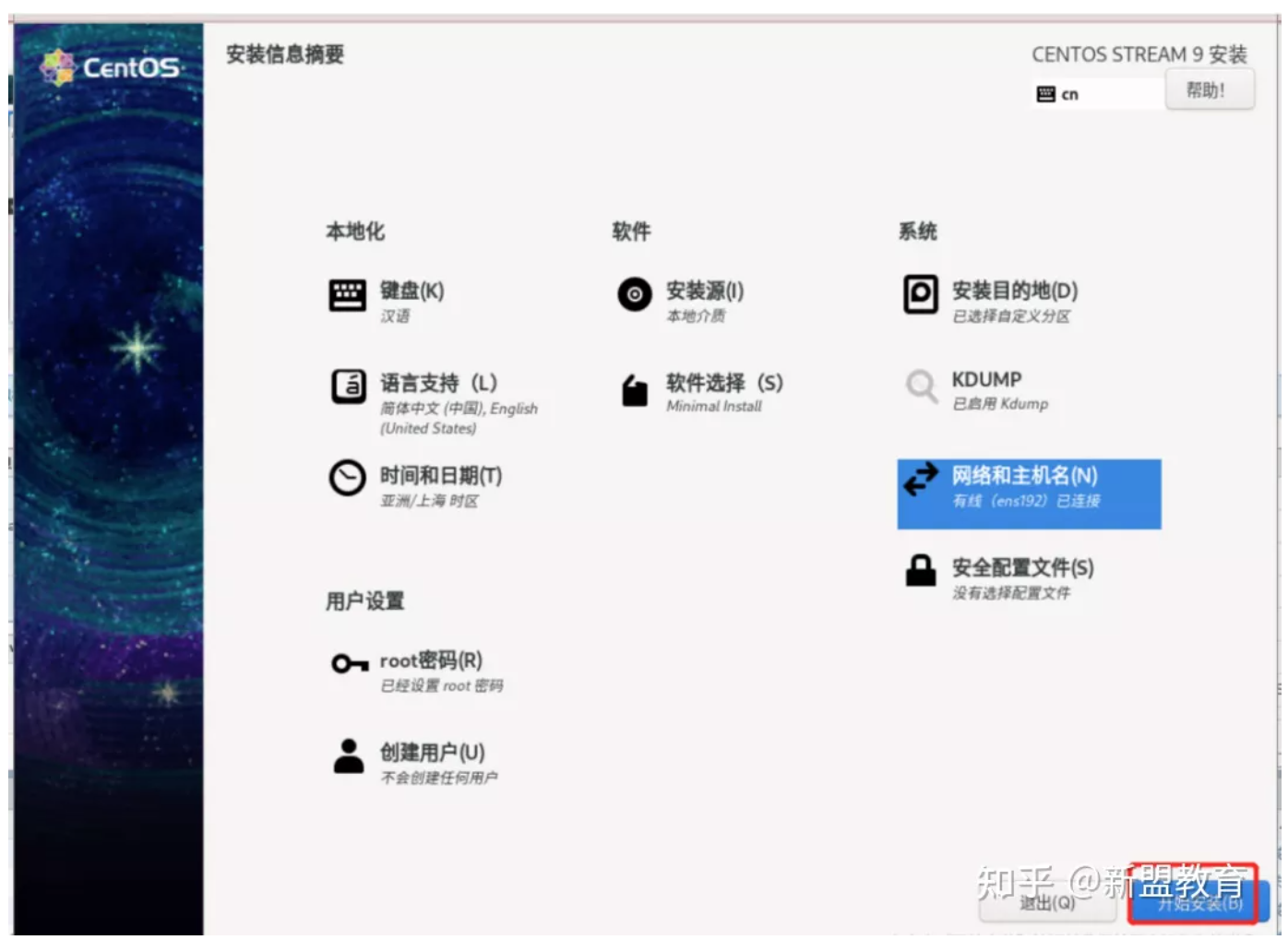
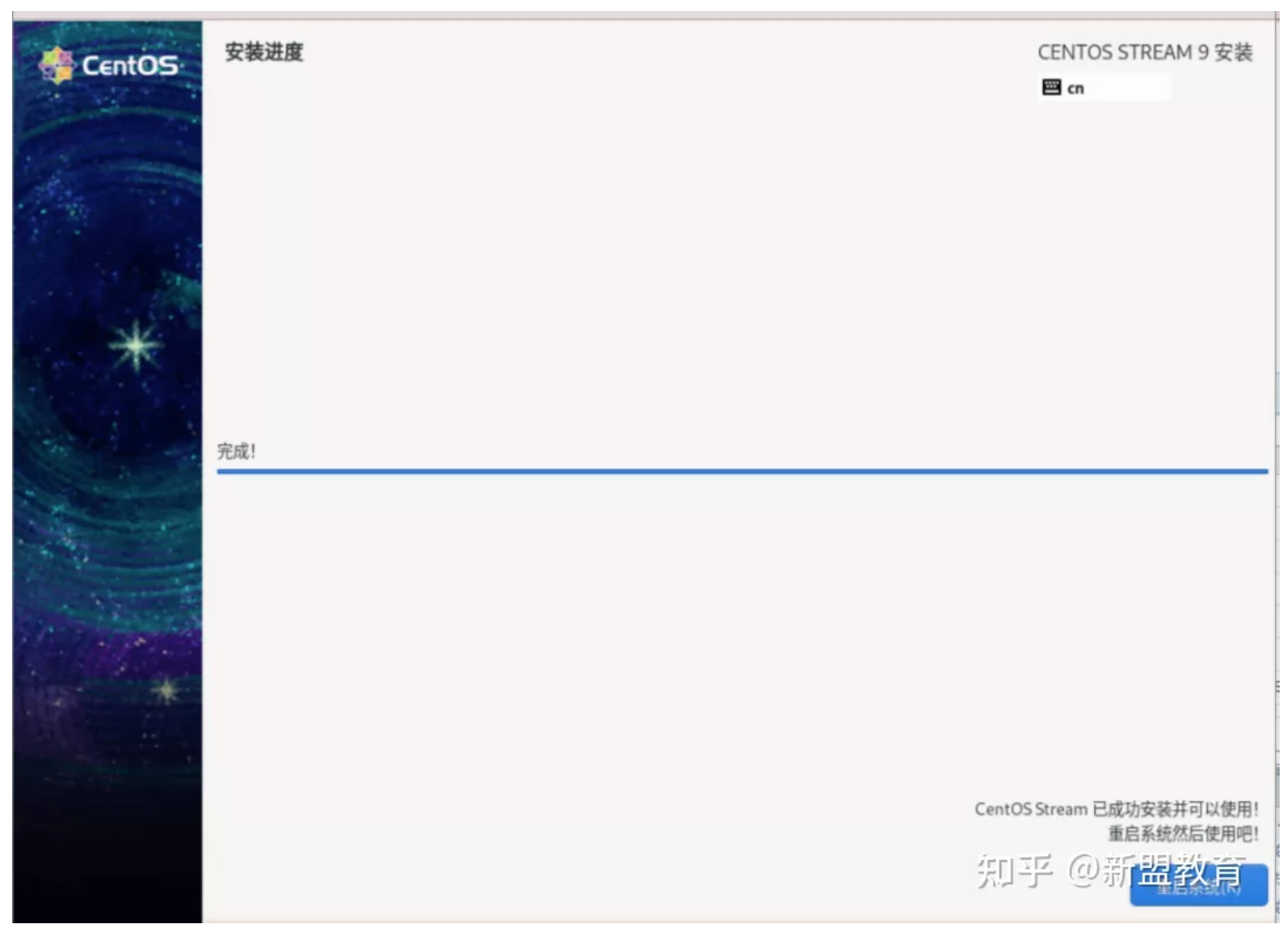
重启完成好即可远程ssh登录系统。
安装图形化界面。
查看可用组安装包:
[root@purui ~]# yum grouplist | more 可用环境组: Server with GUI Server Workstation Custom Operating System Virtualization Host 已安装的环境组: Minimal Install 已安装组: Legacy UNIX Compatibility Development Tools Headless Management 可用组: Console Internet Tools Container Management .NET Development Graphical Administration Tools Network Servers RPM Development Tools Scientific Support Security Tools Smart Card Support System Tools [root@purui ~]# yum groupinstall "Server with GUI"
安装好后一定要重启。
重启之后可能会进不了图形化界面:原因是因为CentOS Stream 9默认启动是命令行方式,如何你想让它默认启动为图形方式,可通过systemctl set-default graphical.target命令,修改启动模式为图形方式。
设置为图形界面后你只要输入startx就可以由字符界面进入图形界面了。
如果在图形界面下,按:Ctrl+Alt+F3进入如下命令行界面。
如果在命令行界面下,按:Ctrl+Alt+F2进入如下图界面。
centos Stream变化:
1、yum源安装方式yum和dnf同时可用;
2、ntp服务更新为chrony。
#安装chrony dnf -y install chrony #配置 vi /etc/chrony.conf #要文件底部增加以下一行 pool dlp.srv.world iburst #设置开机启动 systemctl enable --now chronyd #检查状态 chronyc sources #启用时间同步 timedatectl set-ntp true #禁用时间同步 timedatectl set-ntp false

推荐阅读
>>>新手必备-Linux系统安装配置+Xshell远程连接
运维界升职加薪必备的云计算技术,你学了吗?
学完高级运维云计算课程之后,你可以:
跨越90%企业的招聘硬门槛
增加70%就业机会
拿下BAT全国TOP100大厂敲门砖
体系化得到运维技术硬实力
技术大佬年薪可达30w+


